Drupal Online-Shop – Installation
Also, Sie haben das Archiv mit dem Build heruntergeladen, als Nächstes müssen Sie es installieren. Ich werde es auf Denwer installieren, Sie können es auf Ihrem eigenen Hosting oder Server installieren. Was Denwer ist und wie man es benutzt, erfahren Sie unter diesem Link: Ist es schwierig, Websites mit Drupal zu erstellen?
Erstellen Sie den Ordner:
/home/commercetest/www
und kopieren Sie alle Dateien dort hinein:
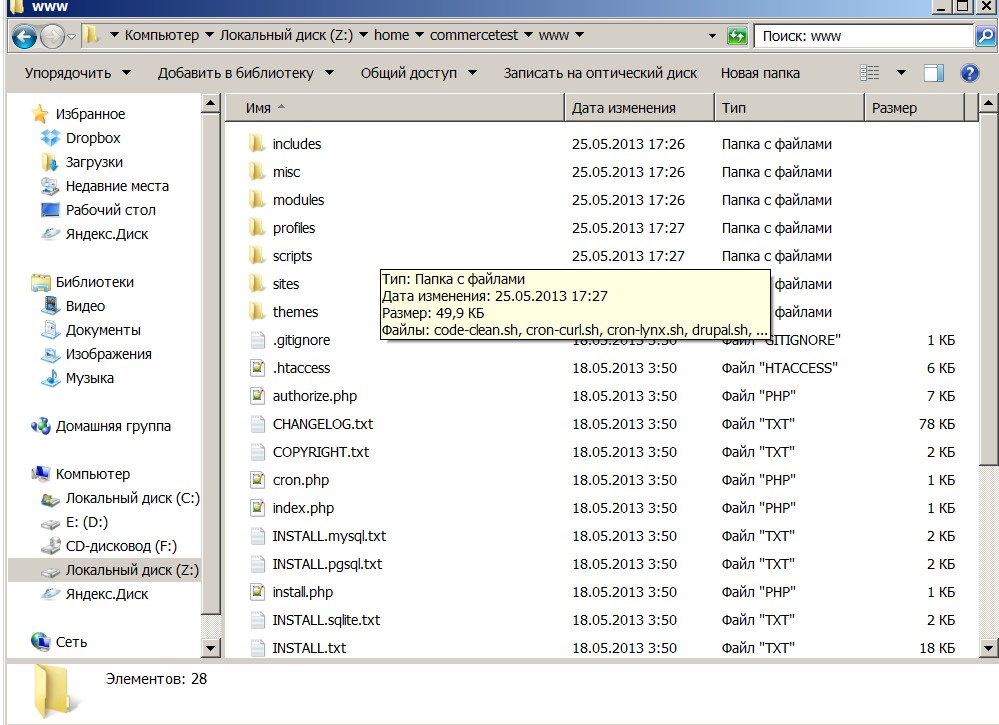
Als Nächstes müssen Sie Denwer neu starten, weil wir eine neue Website hinzugefügt haben. Jetzt starten Sie die Website und sehen folgende Meldung:
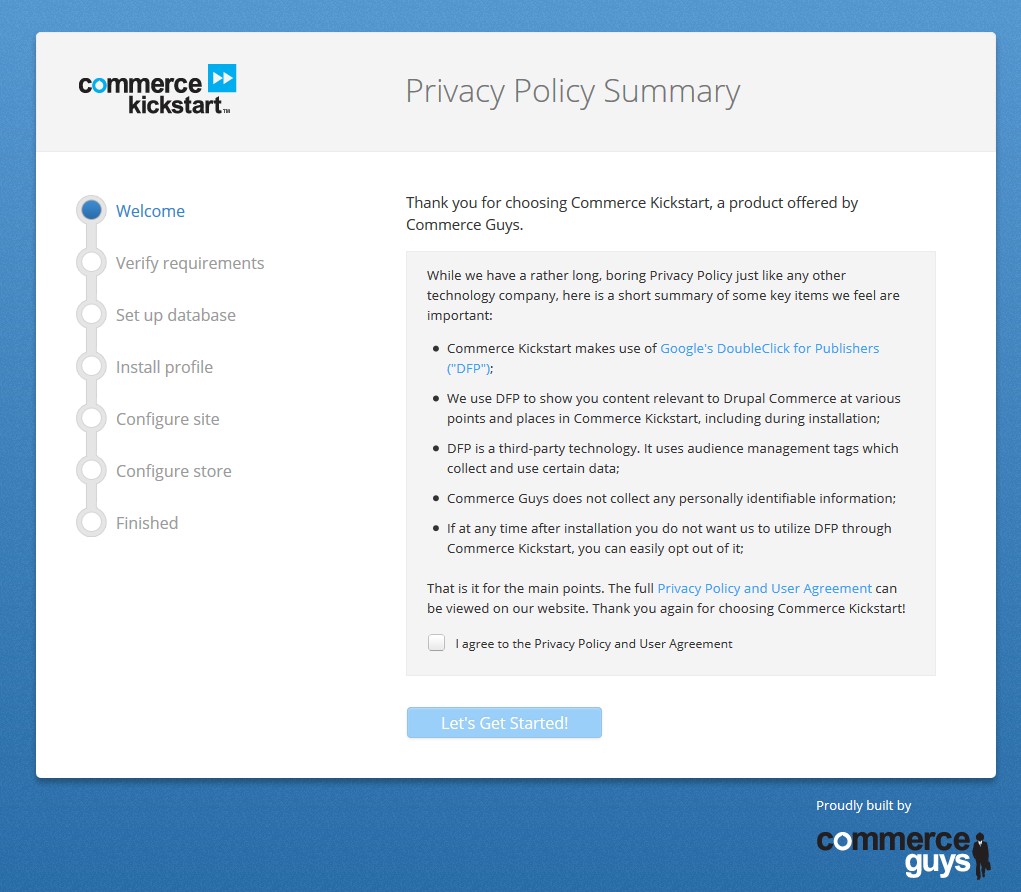
Wir müssen Commerce Kickstart nicht installieren, ich habe es bereits installiert und alles eingerichtet, achten Sie daher auf den Pfad:
http://commercetest/install.php?profile=commerce_kickstart
Ersetzen wir commerce_kickstart durch minimal und laden die Seite neu:
http://commercetest/install.php?profile=minimal
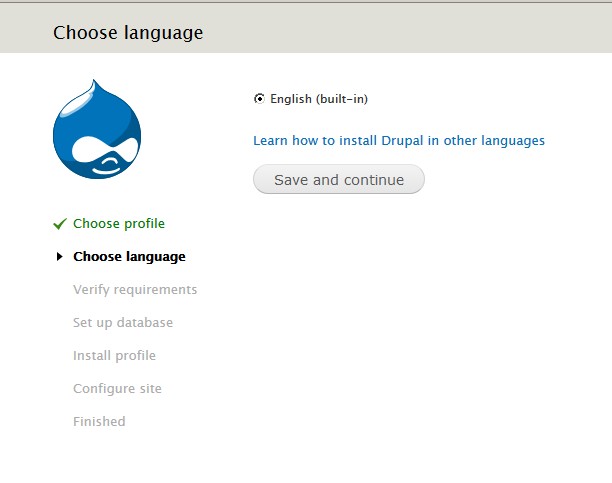
Fahren Sie mit der Installation von Drupal wie gewohnt fort.
Eventuell müssen Sie die Datei settings.php aus der Datei default.settings.php erstellen und die Zugriffsrechte 777 für die Datei settings.php und den Ordner files setzen:

Jetzt können Sie mit der Drupal-Installation fortfahren. Auf der nächsten Seite müssen Sie die Datenbankzugangsdaten eingeben, daher erstelle ich eine neue Datenbank über phpMyAdmin, das bereits in Denwer enthalten ist:
http://localhost/tools/phpmyadmin/ – dort wählen Sie den Tab „Datenbanken“ aus
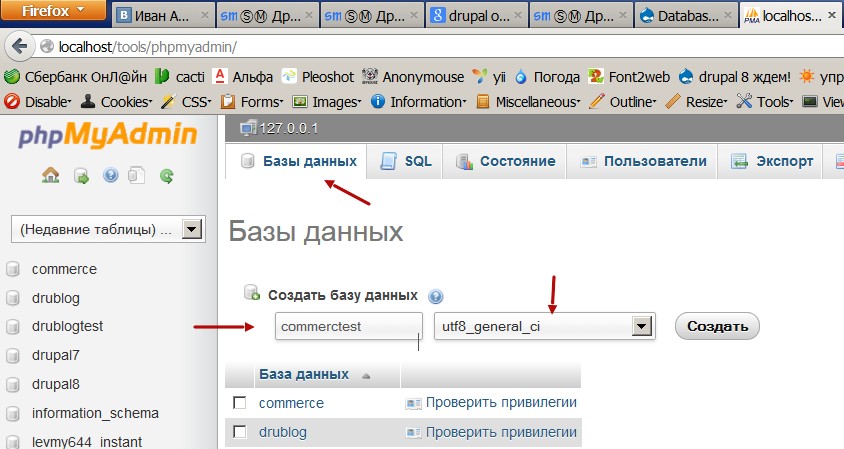
Für die Datenbank sollten Sie die Kodierung utf8_general_ci wählen.
Als Nächstes geben Sie auf der Drupal-Installationsseite die Datenbankdaten ein. Ich habe die Datenbank commercetest genannt, Benutzer ist root ohne Passwort, der Datenbankserver ist localhost, daher können Sie es so lassen:
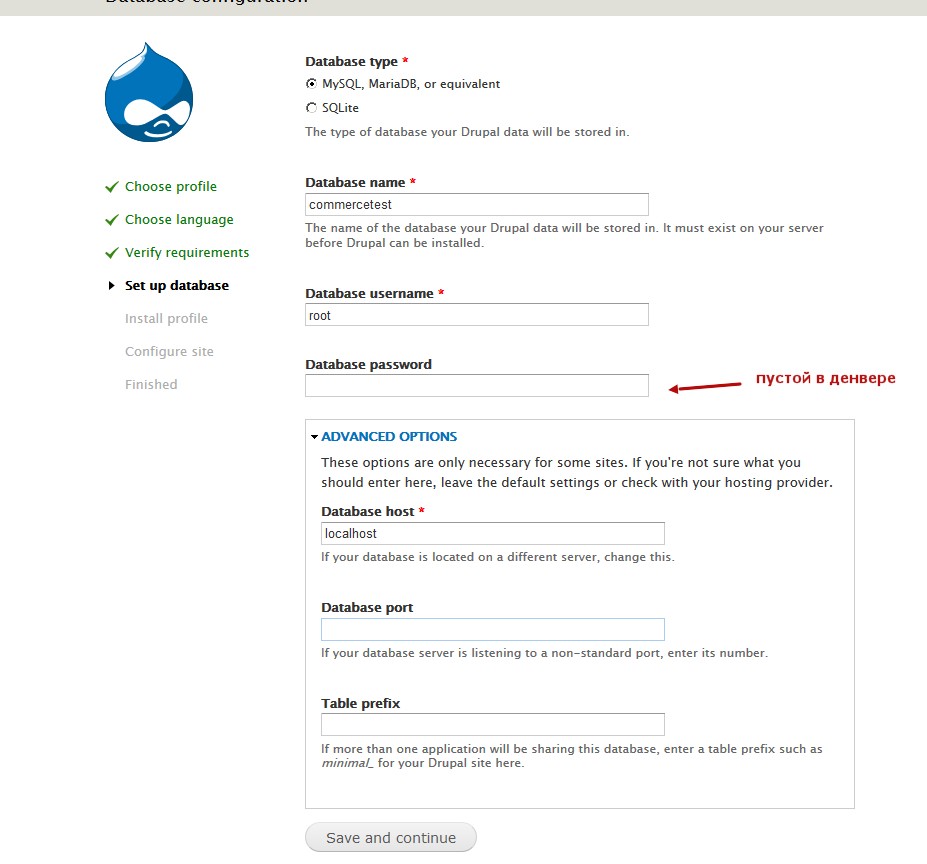
Dann geben Sie die Website-Daten ein, aber diese werden später vom Drupal Online-Shop-Build überschrieben.
Der Benutzername wird admin sein und das Passwort 111111.
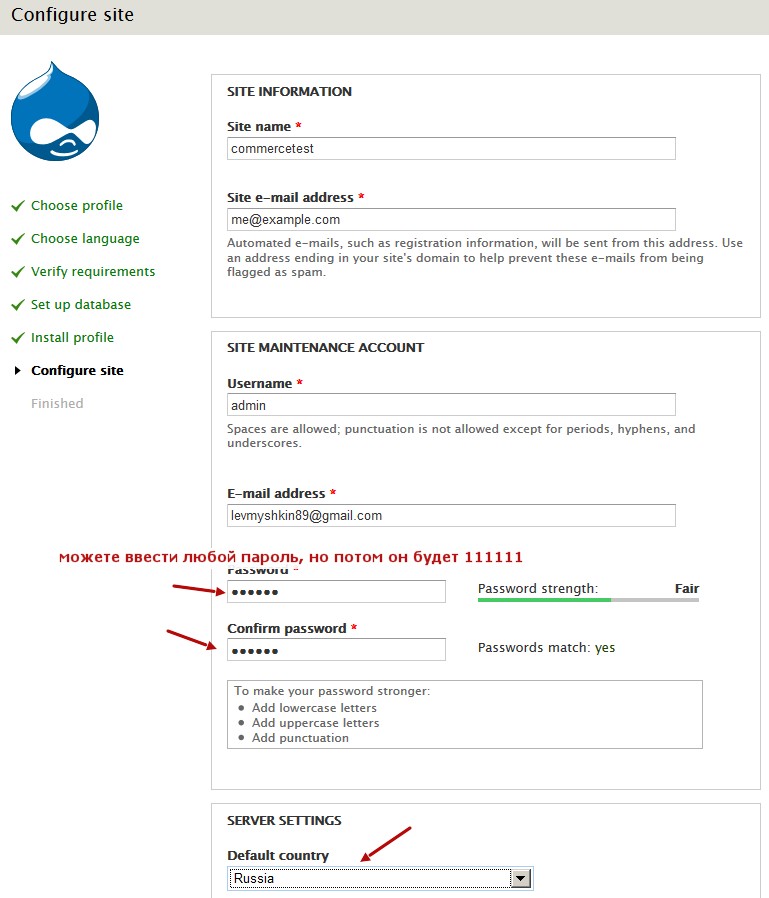
Klicken Sie dann auf den Link, um zur Website zu gelangen:
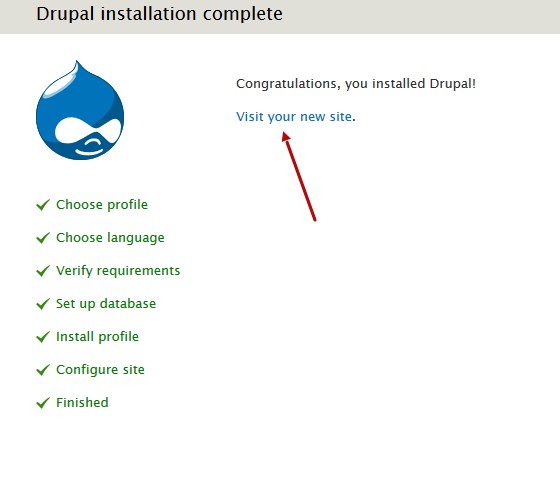
Drupal selbst ist nun installiert, jetzt muss der Build eingespielt werden. Ich habe den Build mit Backup and Migrate gesichert, deshalb müssen Sie zuerst das Modul Backup and Migrate aktivieren. Gehen Sie zur Modul-Seite:
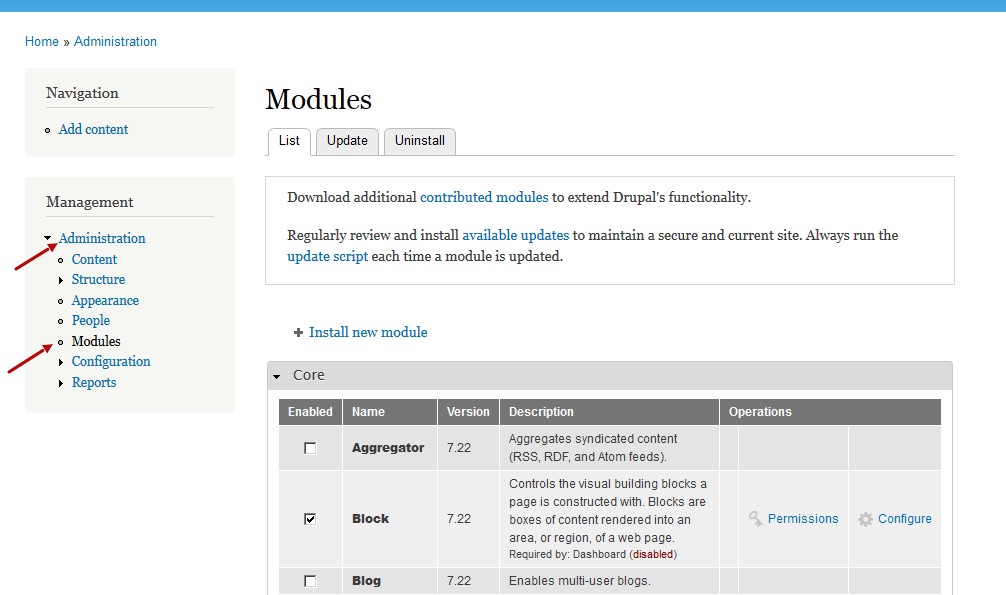
Aktivieren Sie das Modul Backup and Migrate und klicken Sie unten auf die Schaltfläche „Speichern“:
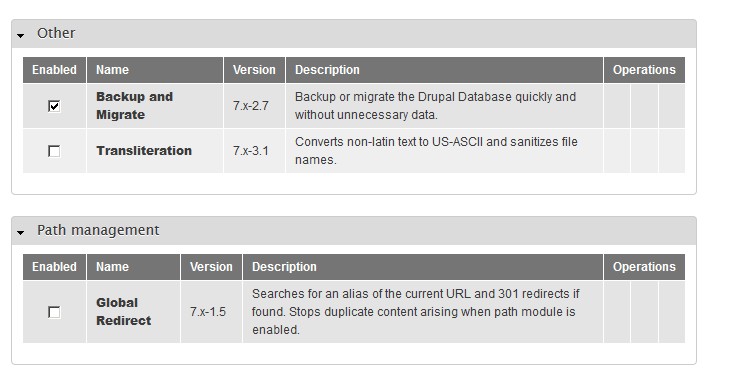
Andere Module müssen nicht aktiviert werden, diese werden aktiviert, wenn der Build eingespielt wird. Gehen Sie dann zu Konfiguration und Backup and Migrate:
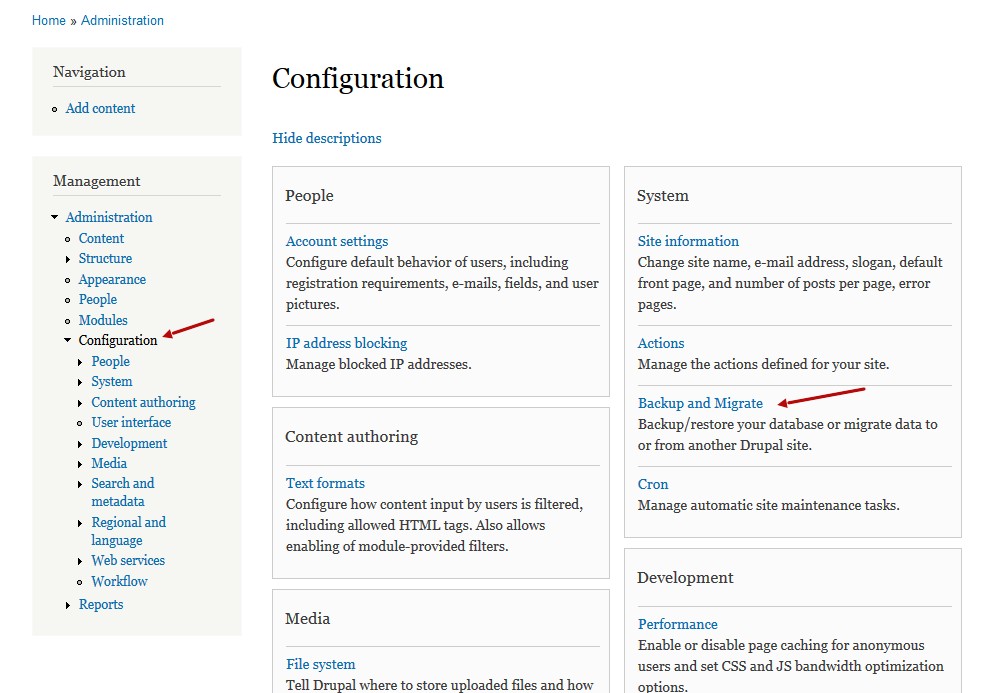
Jetzt klicken Sie auf Dateisystem-Einstellungen und konfigurieren diese:
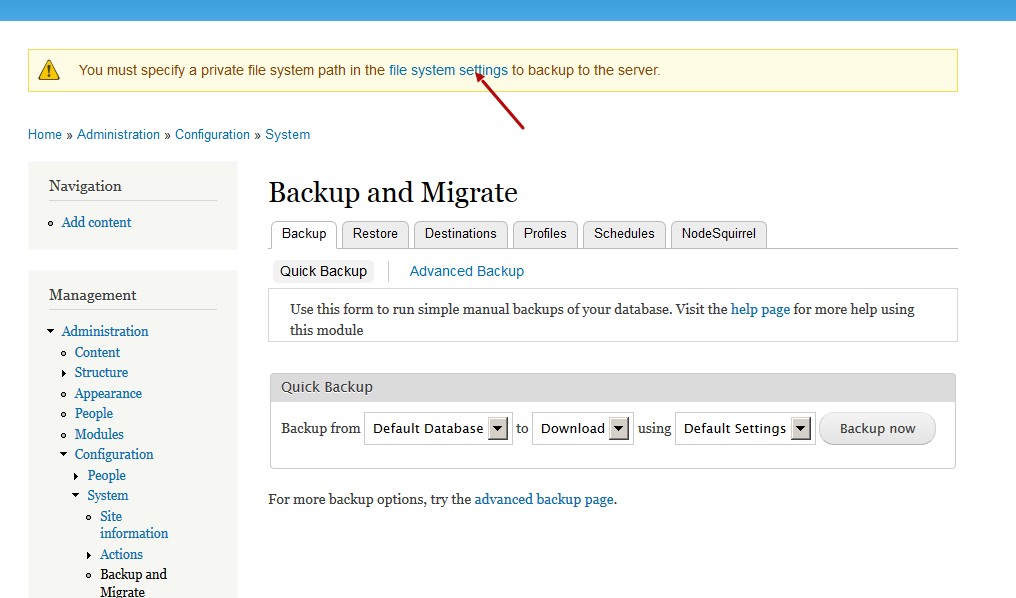
Nun müssen Sie den Ordner für private Dateien angeben, geben Sie sites/default/files an:
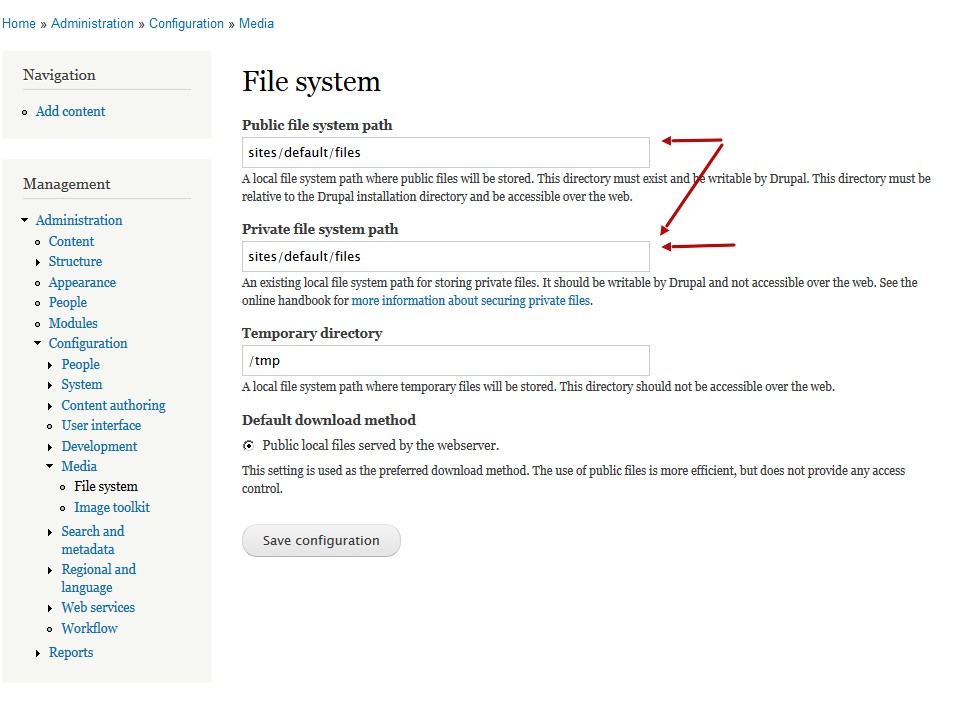
Gehen Sie nun zurück zu Konfiguration - Backup and Migrate im Tab Ziele. Uns interessiert das Verzeichnis für manuelle Backups, klicken Sie auf den Link Dateien auflisten.
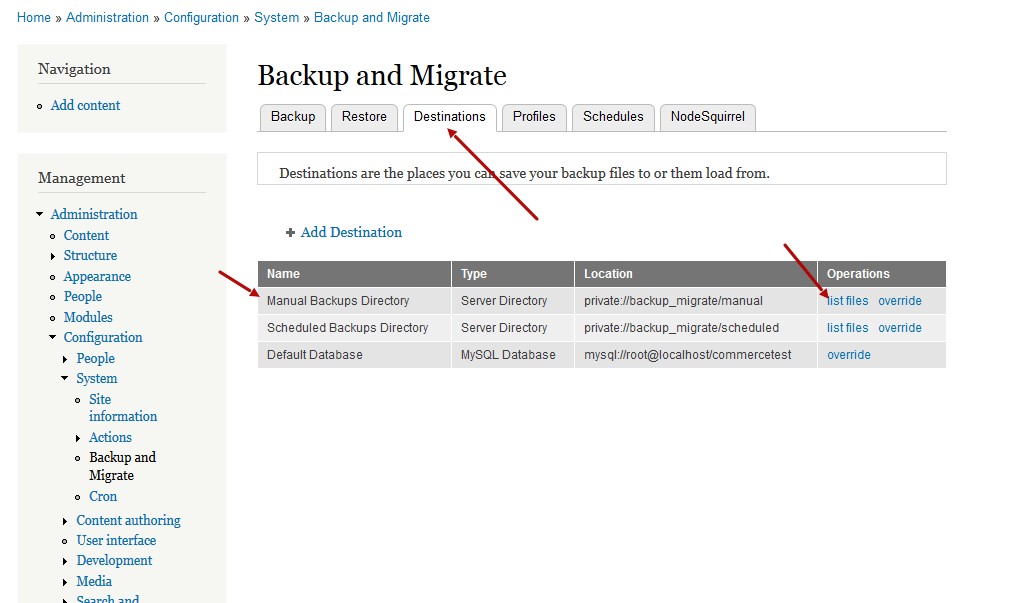
Dort gibt es ein Backup, das wir über den Link wiederherstellen einspielen.
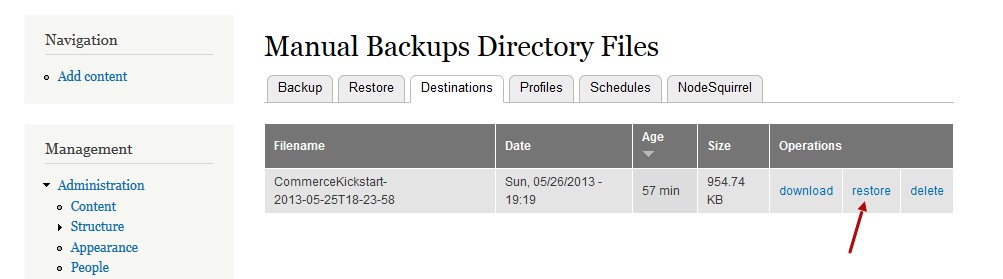
Klicken Sie auf die Schaltfläche „Wiederherstellen“ und warten Sie, bis der Build eingespielt ist. Dies kann 5-10 Minuten dauern. Sobald der Online-Shop eingespielt ist, sehen Sie dies sofort:
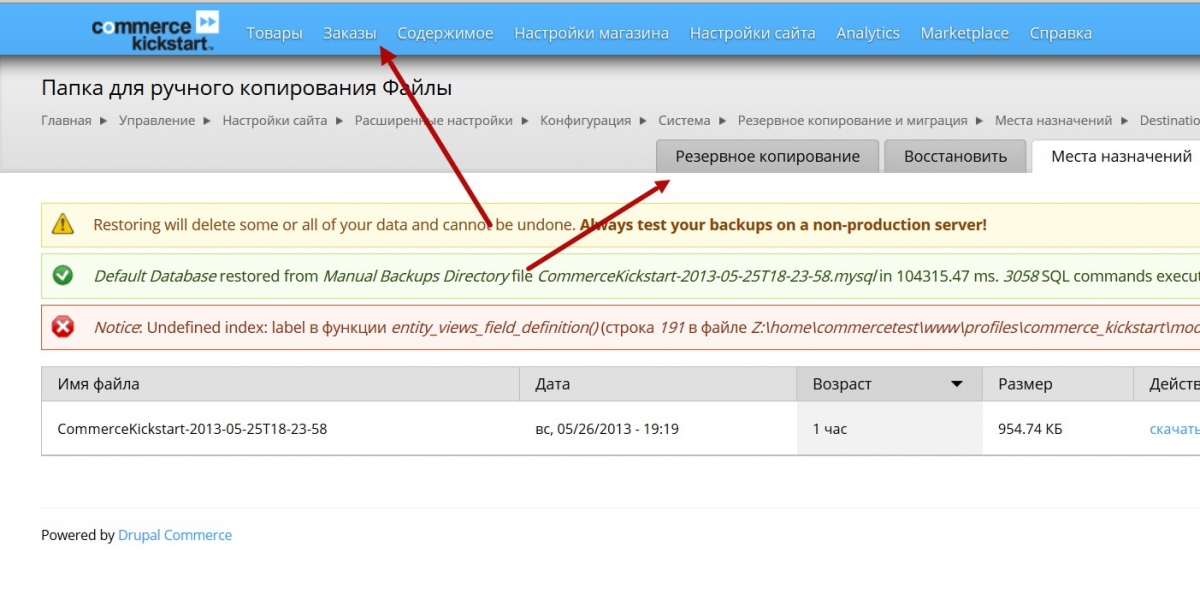
Nun müssen Sie nur noch Ihre Einstellungen auf der Website vornehmen:
/user/1/edit – setzen Sie ein eigenes Passwort und die E-Mail-Adresse für den Administrator
/admin/config/system/site-information – setzen Sie die E-Mail und den Namen der Website.
In weiteren Videos und Artikeln werde ich die Einstellungen für Zahlungssysteme, Versand, Warenkorb und andere Online-Shop-Attribute beschreiben.
Achtung: Nach der Installation aktualisieren Sie die Module und Drupal!